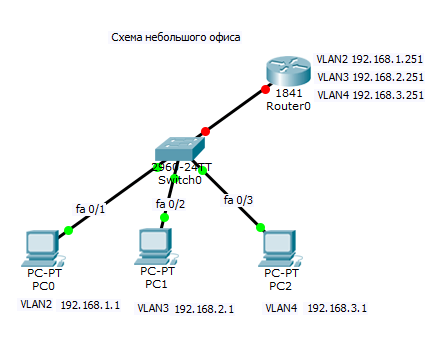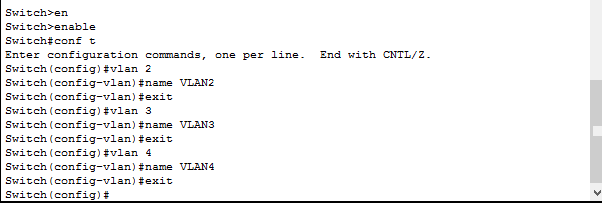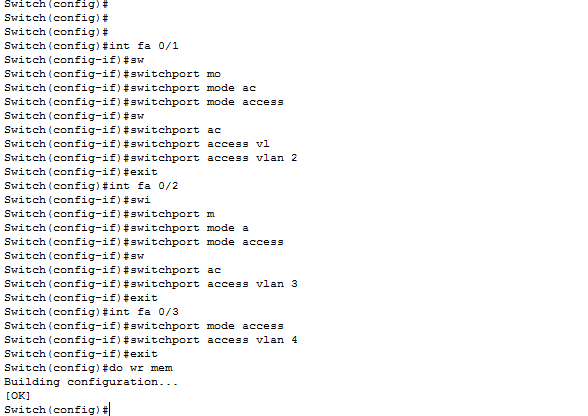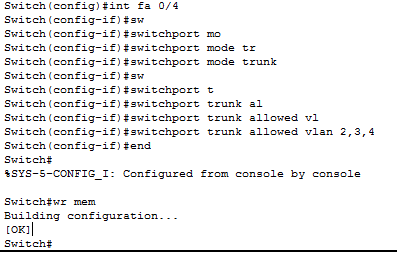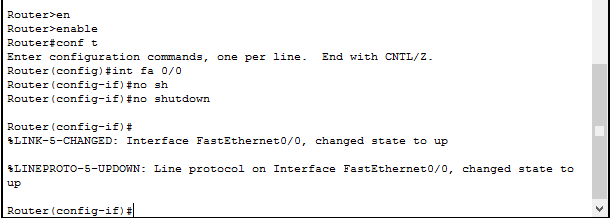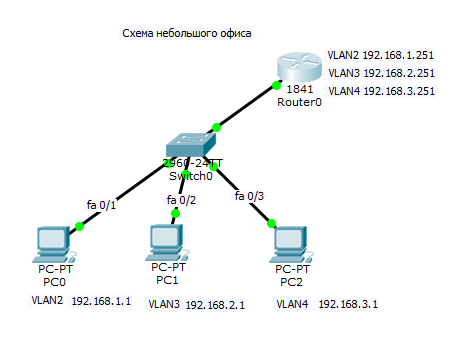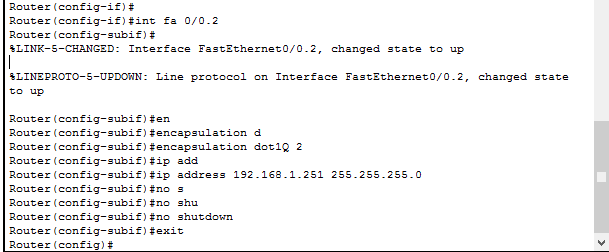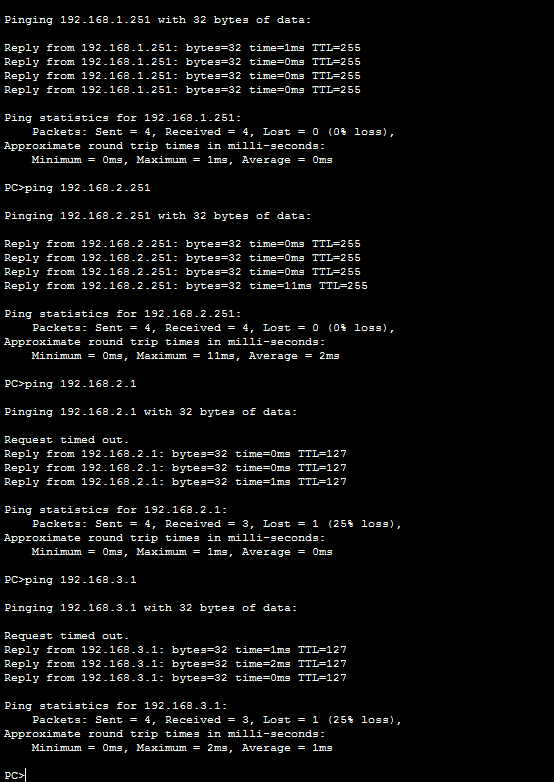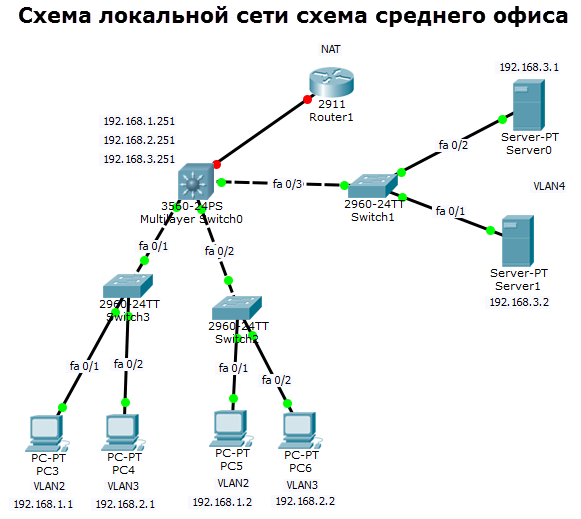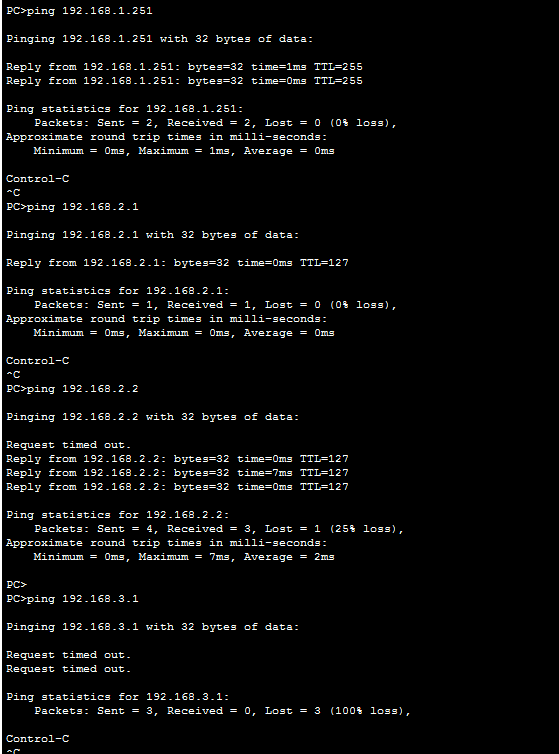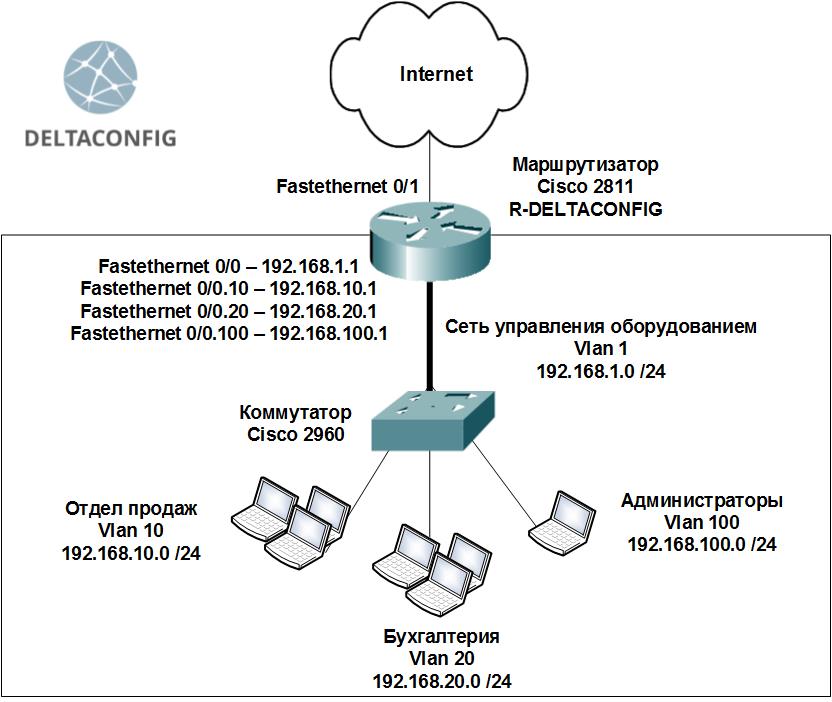- Как настроить два маршрутизатора cisco
- Отличия роутера Cisco от коммутатора 3 уровня
- Схема для малого офиса
- Настройка маршрутизатор cisco 1841
- Схема для среднего офиса
- Настройка Switch1
- Настройка Switch2
- Настройка Switch3
- Настройка ядра сети
- Настройка Vlan на маршрутизаторе Cisco
- Важно!
- Начальная настройка маршрутизатора Cisco. Доступ в Интернет.
- Шаг 0. Очистка конфигурации
- Шаг 1. Имя устройства
- Шаг 2. Настройка интерфейсов
- Шаг 3 Настройка удаленного доступа к маршрутизатору
- Шаг 4. Шлюз по умолчанию
- Шаг 5 Настройка трансляции адресов (NAT)
- Важно!
Как настроить два маршрутизатора cisco
Как настроить маршрутизатор cisco
Всем привет сегодня хочу рассказать вам, как настроить маршрутизатор ciscoили организовать сеть для небольшого офиса. Поговорим об отличиях коммутатора 3 уровня и маршрутизатора, и разберем схему организации малого офиса и среднего, с использованием роутера Cisco. Думаю это интересная тема и весьма часто встречающаяся.
Отличия роутера Cisco от коммутатора 3 уровня
Напомню в предыдущей статье мы настроили коммутатор cisco в качестве ядра, работающего на 3 уровне модели OSI, и разобрали, что он производительнее и дешевле, чем router cisco. Так, что же тогда заставляет покупать маршрутизаторы Cisco, все дело в мозгах, которые дают функционал, такой как:
Без которого сложно представить как связывать удаленные офисы с центральным. Такая вот хитрая политика партии у Cisco.
Схема для малого офиса
Схема филиала такая: 1 роутер Router0 модели Cisco 1841 для примера, один коммутатор Cisco 2960 и три компьютера. Как видите у нас есть 3 сегмента, для которых мы настроим vlan. Предполагается, что у вас уже произведена базовая настройка коммутатора Cisco.
Создаем VLAN2, VLAN3, VLAN4. Логинимся на ваш cisco 2960 и переходим в режим конфигурирования/
теперь определим каждый компьютер в нужный vlan. PC0 в vlan 2, PC1 в vlan 3, PC2 в vlan 4. У меня это порты fa0/1, fa0/2 и fa0/3.
Следующим шагом будет настроить trunk порт до нашего роутера Cisco 1841. Вводим следующие команды
Выбираем нужный интерфейс
Выставляем режим trunk
разрешаем определенные vlan
Все работы на коммутаторе Cisco 2960 закончены, переходим к нашему роутеру.
Настройка маршрутизатор cisco 1841
Начнем настраивать маршрутизатор cisco 1841, для того чтобы он маршрутизировал трафик между vlan и был в качестве интернет шлюза. По умолчанию все порты на маршрутизаторе находятся в выключенном состоянии, включим порт куда воткнут патчкорд от коммутатора cisco 2960, у меня это fa 0/0.
У вас появится нечто подобное, сообщая вам что порт стал быть активным.
%LINK-5-CHANGED: Interface FastEthernet0/0, changed state to up
%LINEPROTO-5-UPDOWN: Line protocol on Interface FastEthernet0/0, changed state to up
Порт стал зеленым
Следующим шагом нужно создать сабъинтерфейсы по количеству vlan. У роутеров просто нет vlan и их роль выполняют сабъинтерфейсы, где определенному vlan соответствует subinerface.
Создаем subinterface для vlan 2
указываем что он относится и случает пакеты vlan 2
настраиваем ip адрес
и сохраняем настройки командой
Настроим подобный образом subinterface для vlan 3,4
ip routing
do wr mem
Пробуем пропинговать с компьютера PC0 компьютер PC3 и PC2. Как видим на скриншоте все ок.
Вот так вот просто организовать локальную сеть в очень небольшом филиале и где быстро производится настройка маршрутизатора cisco. настройку NAT мы произведем в другой статье.
Схема для среднего офиса
Вот как выглядит схема локальной сети среднего офиса. Есть маршрутизатор cisco 2911, выступающий в роли интернет шлюза. Есть ядро сети коммутатор 3 уровня Cisco 3560. Он будет маршрутизировать локальный трафик между vlan сети. В Cisco 3560 воткнуты 3 коммутатора второго уровня Cisco 2960, которые уже подключают в себя конечные устройства. В сети есть 3 vlan 2,3,4.
Настройка Switch1
Начнем с настройки Switch1, сегмента серверов. Логинимся в режим глобальной конфигурации.
Закинем порты fa 0/1-2 в VLAN4
Настроим trunk порт fa 0/3, разрешать будем только трафик vlan4
Настройка Switch2
Все с сегментом серверов мы закончили. Переходим к такой же настройке на Switch2 и 3. И так Switch2 Cisco 2960.
Первым делом создаем vlan 2 и vlan3.
Теперь определим наши порты в которые подключены компьютеры в нужные vlan
Настроим trunk порт на интерфейсе fa 0/3
Настройка Switch3
Тот же фокус проводим с настройкой Switch3 Cisco 2960
Первым делом создаем vlan 2 и vlan3.
Теперь определим наши порты в которые подключены компьютеры в нужные vlan
Настроим trunk порт на интерфейсе fa 0/3
Настройка ядра сети
Приступаем к настройке маршрутизации, на ядре Cisco 3560, все три его порта нужно настроить как trunk, создать vlan и назначить им ip.
создаем vlan 2,3,4
vlan 2
name VLAN2
exit
vlan 3
name VLAN3
exit
vlan 4
name VLAN4
exit
Задаем статический ip адрес vlan2,3,4
int vlan 2
ip address 192.168.1.251 255.255.255.0
no shutdown
exit
int vlan 3
ip address 192.168.2.251 255.255.255.0
no shutdown
exit
int vlan 4
ip address 192.168.3.251 255.255.255.0
no shutdown
exit
Настраиваем trunk порты
int fa 0/1
switchport trunk encapsulation dot1q
switchport mode trunk
switchport trunk allowed vlan 2,3
exit
int fa 0/2
switchport trunk encapsulation dot1q
switchport mode trunk
switchport trunk allowed vlan 2,3
exit
int fa 0/3
switchport trunk encapsulation dot1q
switchport mode trunk
switchport trunk allowed vlan 2,3
exit
Включаем маршрутизацию и сохраняем конфигурацию
ip routing
do wr mem
Ping будет производиться с компьютера PC3. Как видим, сервера и обычные компьютеры разделены.
О настройке интернета и NAT поговорим в следующих статьях на данную тему. Как видите конфигурирование маршрутизаторов cisco, не такое уж и сложное дело.
Источник
Настройка Vlan на маршрутизаторе Cisco
Read the article CONFIGURING INTERVLAN ROUTING ON CISCO ROUTERS (ROUTER ON A STICK) in 
Для настройки взаимодействия между несколькими виртуальными сетями (Vlan), расположенными на одном коммутаторе, необходим маршрутизатор, подключенный к коммутатору через Trunk порт. При передаче трафика по этому порту каждый пакет помечается номером Vlan, которому принадлежит. Это позволяет устройствам корректно перенаправлять пакеты.
На этом интерфейсе настраиваются сабинтерфейсы (subinterfaces) с соответствующими ip адресами для каждой из сетей Vlan.
Ниже приведен пример настройки Trunk порта маршрутизатора Cisco 2811 для связи с коммутатором.
Видео версия этой статьи
Зайдите в режим конфигурирования (conf t)
R-DELTACONFIG# conf t
Выберите интерфейс FastEthernet0/0 и очистите его
interface FastEthernet0/0
no shut
no ip address
Настройка интерфейса для сети управления оборудованием. Здесь не ставим точку после названия и не указываем идентификатор. Vlan. Это Vlan 1 по умолчанию.
interface FastEthernet0/0
ip address 192.168.1.1 255.255.255.0
Настройка сабинтерфейса для сети отдела продаж
interface FastEthernet0/0.10
encapsulation dot1q 10
ip address 192.168.10.1 255.255.255.0
description Sales
Настройка сабинтерфейса для сети бухгалтерии
interface FastEthernet0/0.20
encapsulation dot1q 20
ip address 192.168.20.1 255.255.255.0
description Account
Настройка сабинтерфейса для сети администраторов
interface FastEthernet0/0.100
encapsulation dot1q 100
ip address 192.168.100.1 255.255.255.0
description Admins
Важно!
На каждом интерфейсе рекомендую подписывать предназначения сетей командой description. Это поле никак не влияет на другие настройки, однако делает конфигурацию более удобной для восприятия.
Важно!
Обратите внимание, что рядом с указанием инкапсуляции (encapsulation dot1q 20) и в названии сабинтерфейса (interface FastEthernet0/0.20) стоит цифра, обозначающая номер Vlan (20). При этом порядковый номер сабинтерфейса может быть любым, но в строчке с настройкой инкапсуляции обязательно должен быть номер того Vlan, которому принадлежит сеть.
На коммутаторе помимо access портов, к которым подключены пользователи различных Vlan, должен быть сконфигурирован такой же trunk порт. (Как это сделать описано здесь)
Убедившись, что на коммутаторе настроен trunk порт и созданы Vlan с соответствующими номерами (10, 20 и 100), следует соединить его с интерфейсом FastEthernet0/0 маршрутизатора.
Для взаимодействия устройств из разных Vlan необходимо, чтобы:
- каждая рабочая станция была подключена к порту коммутатора, на котором настроен соответствующий ей Vlan
- На портах, куда подключаются рабочие станции должны присутствовать строчки вида
switchport access vlan Х
Например для бухгалтерии:
switchport access vlan 20 - каждая рабочая станция должна иметь ip адрес в соответствующей сети
Рабочая станция в отделе продаж будет иметь адрес 192.168.10.5 255.255.255.0 - на каждой рабочей станции в сетевых настройках в качестве шлюза по умолчанию должен быть указан ip адрес сабинтерфейса маршрутизатора того же Vlan, что и рабочая станция. Например для сети отдела продаж это 192.168.10.1
- все используемые порты коммутатора и маршрутизатора должны быть включены
Команда show ip inter brief покажет состояния всех интерфейсов. Используемые должны быть в состоянии Up/Up.
Результатом настройки должна стать доступность друг другу всех объектов сети (как рабочих станций, так и интерфейсов маршрутизатора). Проверять следует командой ping с любого хоста или маршрутизатора.
Важно!
Не забудьте сохранить конфигурацию всех устройств командой write или copy run start. Иначе после перезагрузки все изменения будут потеряны.
R-DELTACONFIG# write
Building configuration.
[OK]
Источник
Начальная настройка маршрутизатора Cisco. Доступ в Интернет.
Read the article BASIC CONFIGURATION OF THE CISCO ROUTER. ACCESS TO THE INTERNET in 
Рассмотрим схему подключения офиса к сети Интернет с помощью маршрутизатора Cisco. Для примера возьмем модель Cisco 881. Команды для настройки других маршрутизаторов (1841, 2800, 3825…) будут аналогичными Различия могут быть в настройке интерфейсов, вернее в их названиях и нумерации.
В схеме присутствуют:
- канал в Интернет со статическим адресом
- несколько компьютеров в локальной сети офиса
- маршрутизатор
- коммутатор, который используется для организации локальной сети офиса
Задача: обеспечить доступ компьютеров локальной сети в Интернет.
Шаг 0. Очистка конфигурации
Первое, с чего стоит начать настройку нового маршрутизатора – полностью очистить стартовую конфигурацию устройства. ( Выполнять только на новом или тестовом оборудовании! ) Для этого нужно подключиться с помощью специального кабеля к консольному порту маршрутизатора, зайти в командную строку и выполнить следующее:
Войти в привилегированный режим(#), возможно потребуется ввести логин/пароль.
router> enable
Удалить стартовую конфигурацию
router# write erase
/подтверждение/
Перезагрузить маршрутизатор
router# reload
/подтверждение/
После выполнения маршрутизатор должен перезагрузиться в течение 3ех минут, а при старте вывести запрос о начале базовой настройки. Следует отказаться.
Would you like to enter the basic configuration dialog (yes/no): no
В текущей конфигурации маршрутизатора будут только технологические строки по умолчанию, и можно приступать к основной настройке.
Шаг 1. Имя устройства
Задание имени маршрутизатора для удобства последующего администрирования выполняется командой hostname «название устройства»
router# conf t
router (config)# hostname R-DELTACONFIG
R-DELTACONFIG (config)#
Шаг 2. Настройка интерфейсов
Необходимо настроить 2 интерфейса: внешний и внутренний.
Через внешний интерфейс будет осуществляться связь с Интернет. На нем будут те ip адрес и маска сети, которые предоставил Интернет провайдер.
Внутренний интерфейс будет настроен для локальной сети 192.168.0.0 /24
Предположим, что оператор связи предоставил нам следующие адреса:
- Сеть 200.150.100.0
- Маска подсети 255.255.255.252 или /30
- Шлюз по умолчанию 200.150.100.1
Настроим внешний интерфейс: зададим ip адрес и сетевую маску, и включим его командой no shut
R-DELTACONFIG#conf t
R-DELTACONFIG (config)#
interface Fa 4
ip address 200.150.100.2 255.255.255.252
no shutdown
После этого соединяем этот интерфейс маршрутизатора с портом оборудования провайдера при помощи прямого патч корда и далее проверяем его доступность командой ping.
Сначала собственный интерфейс
R-DELTACONFIG# ping 200.150.100.2
Type escape sequence to abort.
Sending 5, 100-byte ICMP Echos to 200.150.100.2, timeout is 2 seconds:
.
Success rate is 100 percent (5/5) , round-trip min/avg/max = 1/1/4 ms
Затем соседний адрес — шлюз провайдера
R-DELTACONFIG# ping 200.150.100.1
Type escape sequence to abort.
Sending 5, 100-byte ICMP Echos to 200.150.100.1, timeout is 2 seconds:
.
Success rate is 100 percent (5/5) , round-trip min/avg/max = 2/4/10 ms
Убедившись в доступности шлюза Провайдера, переходим к настройке внутреннего интерфейса.
В локальной сети будет использоваться следующая адресация
- Сеть 192.168.0.0
- Маска подсети 255.255.255.0
- Внутренний адрес маршрутизатора, который выполняет роль шлюза в Интернет для всех хостов в сети, 192.168.0.1
- Диапазон внутренних адресов сети (пользователи, принтеры, серверы и.т.д.) советую начинать с адреса 192.168.0.5
- Максимально возможный доступный для использования адрес в этой сети будет 192.168.0.254
- Адреса с 192.168.0.2 до 192.168.0.4 оставим про запас для непредвиденных технологических нужд
Для настройки внутреннего интерфейса локальной сети следует зайти в режим конфигурирования виртуального интерфейса Vlan 1, задать на нем ip адрес и соотнести ему один из физических интерфейсов маршрутизатора (Fa 0).
R-DELTACONFIG#conf t
interface Vlan 1
Ip address 192.168.0.1 255.255.255.0
no shutdown
Выбираем физический интерфейс маршрутизатора и соотносим его с виртуальным Vlan
interface Fa 0
switchport access vlan 1
no shutdown
Для наглядности:
ip address => interface Vlan X => interface Fastethernet Y
Ip адрес присваивается виртуальному интерфейсу Vlan X, а он привязывается к физическому интерфейсу Fastethernet Y.
Интерфейс маршрутизатора Fa 0 нужно соединить с коммутатором, где располагаются рабочие станции локальной сети или напрямую с рабочей станцией администратора. После этого проверить доступность этого интерфейса маршрутизатора с помощью ping из командной строки.
Шаг 3 Настройка удаленного доступа к маршрутизатору
Получить доступ к консоли маршрутизатора можно не только с помощью консольного кабеля, но и удаленно с помощью протоколов Telnet(данные передаются в открытом виде) или SSH(защищенное соединение).
Рассмотрим настройку безопасного подключения.
Включаем протокол SSH 2 версии и задаем произвольное имя домена
R-DELTACONFIG (config)#
ip ssh ver 2
ip domain-name xxx.ru
Генерируем ключи rsa, необходимые для подключения. При запросе указываем 1024.
crypto key generate rsa
How many bits in the modulus [512]: 1024
Задаем имя пользователя с правами администратора и его пароль (*****)
username admin privilege 15 secret 0 *****
Включаем авторизацию через локальную базу устройства (тот пользователь, которого создали строчкой выше)
line vty 0 4
login local
Задаем пароль на привилегированный режим
enable secret 0 *****
После этого при помощи специальной программы, поддерживающей протокол SSH можно зайти в командную строку маршрутизатора удаленно с любой из рабочих станций локальной сети. При авторизации следует ввести логин и пароль, которые были задан. Подробнее про доступ на устройство по протоколу SSH написано в этой статье.
Шаг 4. Шлюз по умолчанию
Для маршрутизации пакетов в сеть Интернет на устройстве необходимо указать шлюз по умолчанию(default gateway).
R-DELTACONFIG (config)#
ip route 0.0.0.0 0.0.0.0 200.150.100.1
После этого можно проверить не только доступность оборудования провайдера, но и полностью канала в Интернет. Для этого необходимо запустить ping до любого адреса во внешней сети в цифровой форме(DNS для локальной сети лучше настраивать после настройки маршрутизатора). Для примера возьмем адрес лидера на рынке ping – www.yandex.ru (93.158.134.3)
R-DELTACONFIG#ping 93.158.134.3
Type escape sequence to abort.
Sending 5, 100-byte ICMP Echos to 93.158.134.3, timeout is 2 seconds:
.
Success rate is 100 percent (5/5) , round-trip min/avg/max = 1/5/10 ms
Важно!
Обратите внимание, что на данный момент ping внешних адресов работает только(!) будучи запущенным из консоли управления маршрутизатором. Рабочие станции локальной сети все еще не имеют доступа в Интернет.
Шаг 5 Настройка трансляции адресов (NAT)
Для доступа в Интернет из локальной сети необходимо динамически транслировать все внутренние адреса в определенный внешний ip адрес. В нашем случае, так как провайдер предоставляет только один внешний адрес 200.150.100.2 (определяется маской подсети /30 в условиях примера), то все адреса локальной сети должны транслироваться в него.
Указываем список внутренних адресов, которые будем транслировать во внешний адрес.
R-DELTACONFIG (config)#
ip access-list standard ACL_NAT
permit 192.168.0.0 0.0.0.255
Указываем внутренний интерфейс для процедуры трансляции
Interface Vlan 1
ip nat inside
Указываем внешний интерфейс для процедуры трансляции
Interface Fa 4
ip nat outside
Создаем правило трансляции (NAT)
ip nat inside source list ACL_NAT interface fa4
В результате должен появиться доступ с любой рабочей станции локальной сети в Интернет при условии, что шлюзом по умолчанию указан внутренний ip адрес маршрутизатора (192.168.0.1). Проверить можно с помощью команды ping до адреса в Интернет из командной строки. Желательно, чтобы проверяемый адрес был в цифровом виде, чтобы исключить потенциальные проблемы с DNS именами.
Важно!
В указанном примере меняется собственный адрес источника. Если в процессе работы необходимо транслировать адрес назначения — пускать траффик на вымышленный адрес, чтобы попасть на некий настоящий, то прочитайте статью ip nat outside.
Важно!
Не стоит оставлять полный доступ в Интернет со всех адресов локальной сети. Советую после проверки работоспособности соединения для безопасности ограничить доступ в Интернет и разрешить его только с конкретных адресов — например с прокси сервера и рабочих станций администратора и/или директора. О том как это сделать можно прочитать в статье «немного об access lists«.
Важно!
Не забудьте сохранить конфигурацию на всех устройствах командой write или copy run start. Иначе после перезагрузки все изменения будут потеряны.
R-DELTACONFIG# write
Building configuration.
[OK]
Источник